udiMagic सॉफ्टवेयर
ऑनलाइन टेम्पलेट बिल्डर का उपयोग करके नया टेम्प्लेट बनाएं
ऑनलाइन टेम्पलेट बिल्डर का उपयोग करके नया टेम्प्लेट बनाएं
udiMagic एक्सेल डेटा को XML में बदलकर उसे टैली सॉफ्टवेयर में आयात करता है। इसे श्वेता सॉफ्टवेयर्स द्वारा बनाया और वितरित किया जाता है, और इसे पहली बार 2007 में लॉन्च किया गया था।
udiMagic की सबसे बड़ी विशेषता इसकी विज़ार्ड-आधारित दृष्टिकोण है जो न्यूनतम प्रयास के साथ टेली सॉफ्टवेयर में एक्सेल डेटा आयात करने का एक साधन प्रदान करता है। udiMagic सॉफ्टवेयर कई पूर्व-डिज़ाइन एक्सेल टेम्पलेट्स के साथ आता है जिसमें जीएसटी फीचर्स शामिल हैं। इसके साथ आप नया टेम्प्लेट बनाने के लिए ऑनलाइन टेम्पलेट बिल्डर का उपयोग कर सकते हैं।

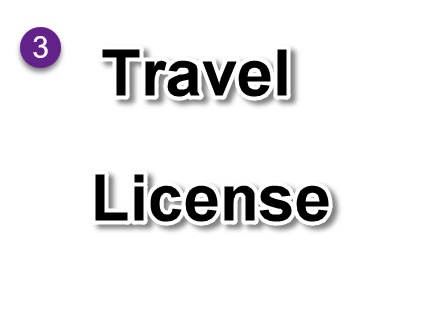
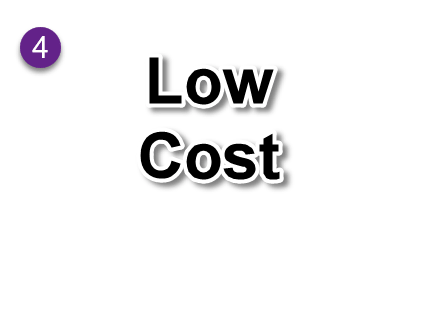
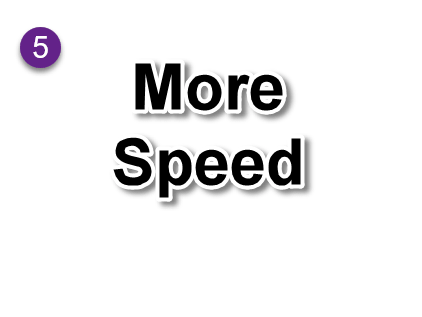
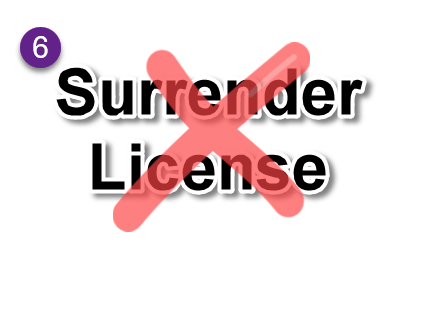
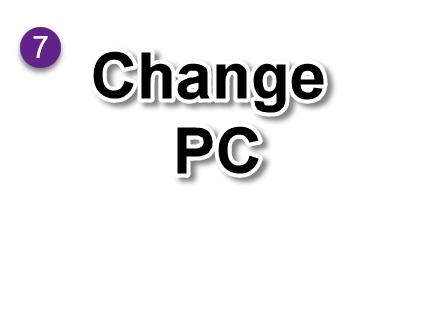
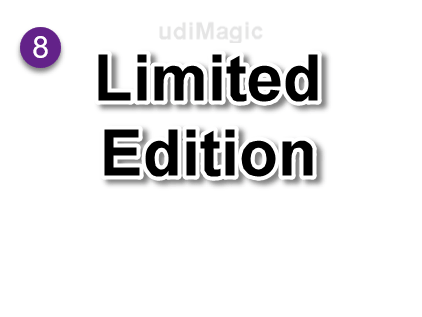
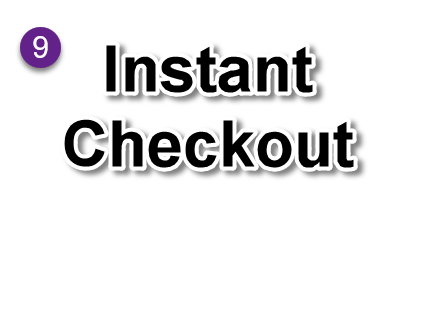
यदि आप udiMagic सॉफ्टवेयर के लिए नए हैं, तो यह आरंभ करने के लिए सही जगह है।. एक्सेल से टैली में डेटा आयात करने के लिए नीचे दिए गए चरणों का पालन करें।
udiMagic इंस्टॉल करना बहुत आसान है। चलो शुरू करें।
डेटा आयात करने के लिए, आपको टैली में एक कंपनी बनाना होगा।
Create CompanyCtrl+A डेटा रिकॉर्ड करने के लिएचलो अब एक्सेल डेटा को टैली सॉफ्टवेयर में आयात करते हैं।
Gateway of Tally >> Display >> Daybook |
1. udiMagic शुरू करने से पहले, सुनिश्चित करें कि टैली सॉफ़्टवेयर चल रहा है और एक कंपनी खुली है। |
|---|
टैली सॉफ़्टवेयर में डेटा कैसे आयात करें? यह वीडियो देखें
यदि आपने गलत तरीके से एक्सेल से टैली में डेटा आयात किया है, तो आप उसे किसी भी समय पूर्ववत कर सकते हैं
Arise, awake and stop not till the goal is achieved.
Swami Vivekananda
मुफ्त सॉफ्टवेयर : Tally to Excel सॉफ्टवेयर